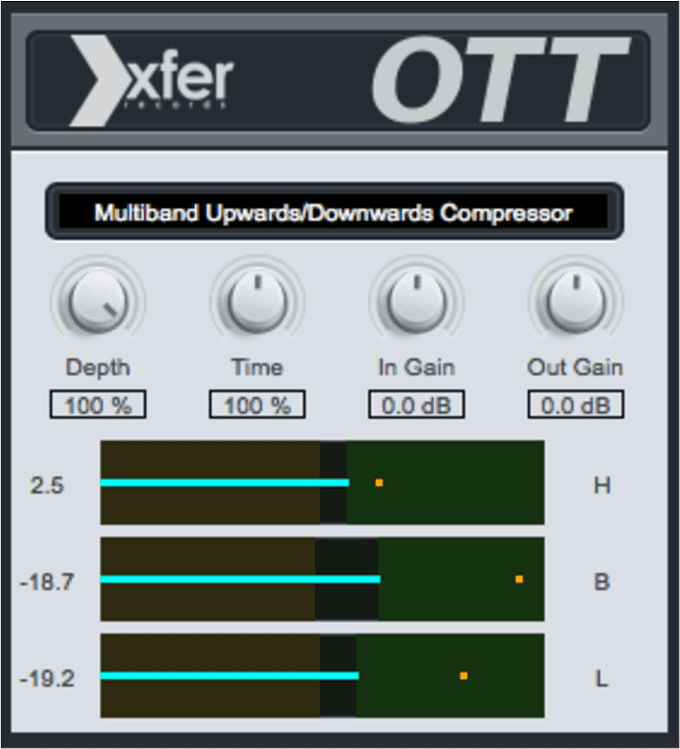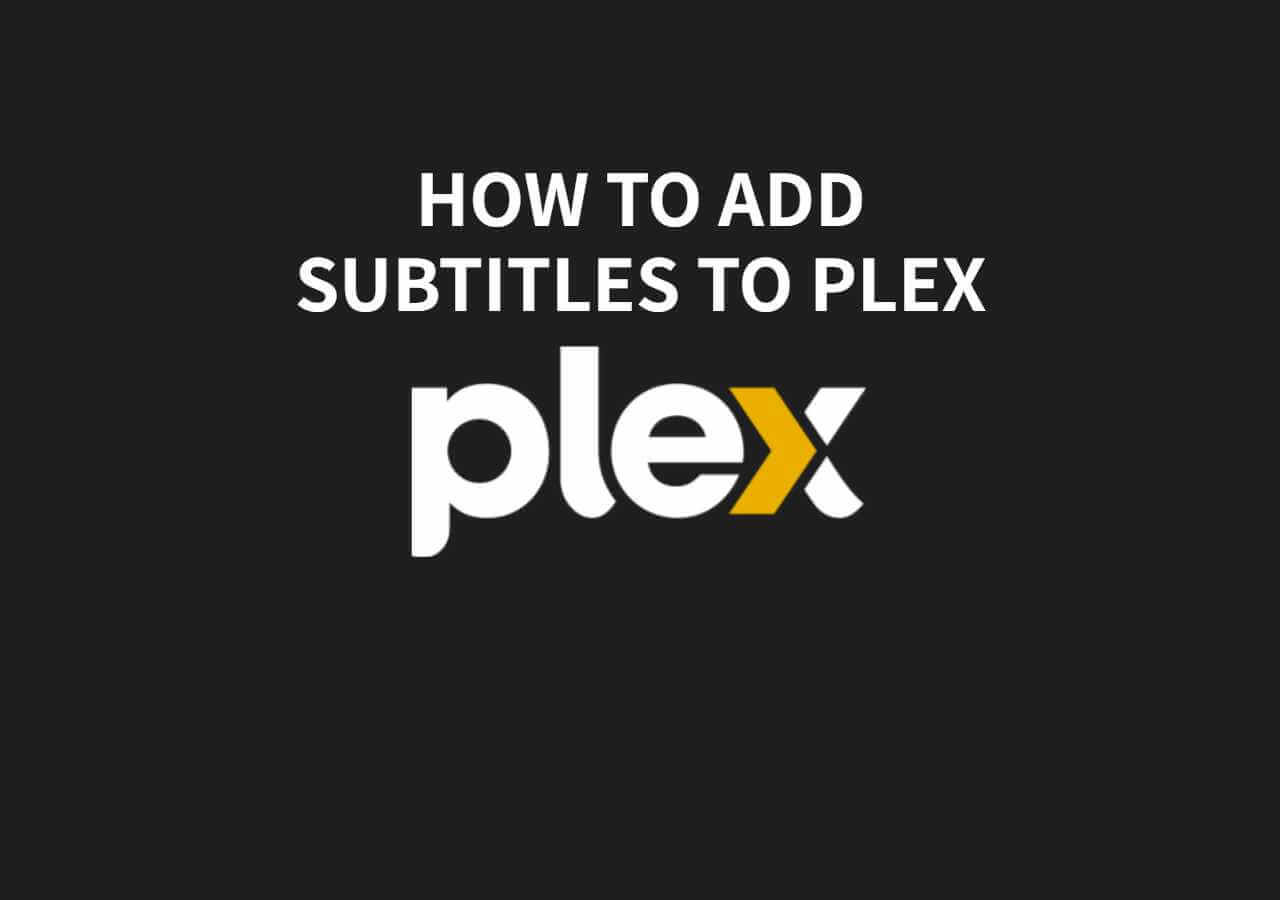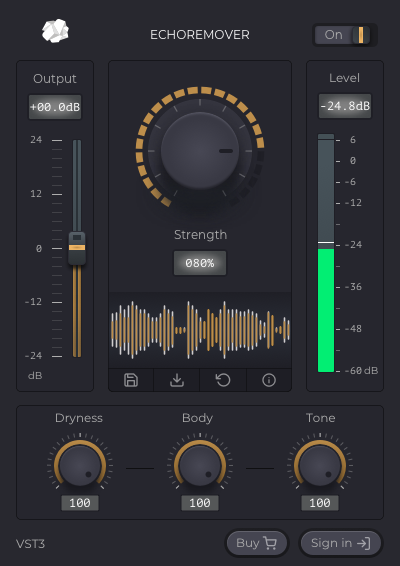-
![]()
Jacinta
"Obrigada por ler meus artigos. Espero que meus artigos possam ajudá-lo a resolver seus problemas de forma fácil e eficaz."…Leia mais -
![]()
Rita
"Espero que minha experiência com tecnologia possa ajudá-lo a resolver a maioria dos problemas do seu Windows, Mac e smartphone."…Leia mais -
![]()
Leonardo
"Obrigado por ler meus artigos, queridos leitores. Sempre me dá uma grande sensação de realização quando meus escritos realmente ajudam. Espero que gostem de sua estadia no EaseUS e tenham um bom dia."…Leia mais
Resumo do Conteúdo
0 Visualizações |
0 Minutos de Leitura
Resposta rápida
🔊Para aumentar o volume do Spotify em um desktop/laptop, vá em " Configurações " e escolha " Alto " no menu suspenso ao lado de " Nível de volume ."https://online-admin.easeus.com/multimedia_easeus/ postagens/visualizar?id=166048
🔊Para aumentar o volume do Spotify no Android, você só precisa acessar a seção " Nível de volume " fornecida em " Configurações " e configurá-la para " Alto ".
🔊Vá em “ Configurações e privacidade ”, depois em “ Reprodução ” e escolha “ Alto ” para aumentar o volume do Spotify no seu iPhone.
Sendo um amante da música, você deve ter baixado o Spotify para o seu dispositivo. É porque este aplicativo de música permite acesso a milhões de músicas. Mas você já percebeu que o nível de volume deste aplicativo não é adequado para algumas situações específicas?
A esse respeito, você pode estar interessado em saber como aumentar o volume do Spotify para ajustar o nível do som. Este blog tem como objetivo discutir o procedimento para fazer isso em diferentes dispositivos, como telefones celulares, laptops/desktops e consoles de jogos. Ao final, você saberá como aumentar o volume da música no seu aplicativo favorito.
Como deixar o Spotify mais alto em um desktop
Sem dúvida, o Spotify é um aplicativo de música incomparável em termos de qualidade de streaming. Mas alguns de seus recursos, como um nível de volume maior do que a faixa normal, estão ocultos. Nesta seção, mostraremos como deixar o Spotify mais alto para ouvir a música corretamente, independentemente do ambiente.
No Windows 10/11
Se você estiver usando um dispositivo Windows 10/11 e tentando ajustar o som para torná-lo mais alto, siga estas etapas simples.
Passo 1. Abra o aplicativo Spotify.
Passo 2. Clique na imagem/nome da sua conta mostrada no canto superior direito.
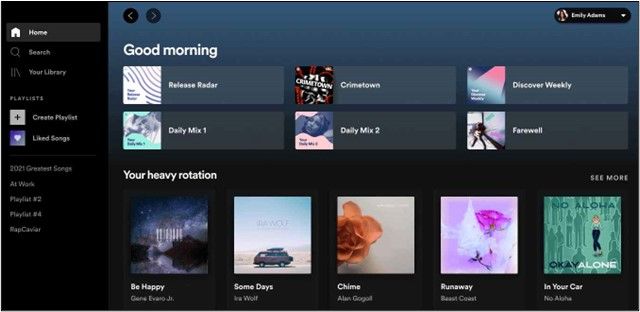
Passo 3. Toque na opção " Configurações ".
Passo 4. Procure a seção chamada " Nível de volume " e toque no menu suspenso fornecido lá.
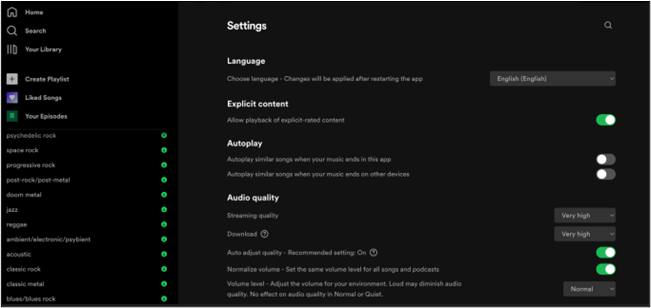
Passo 5. Escolha " Alto " para aumentar o volume do seu aplicativo.
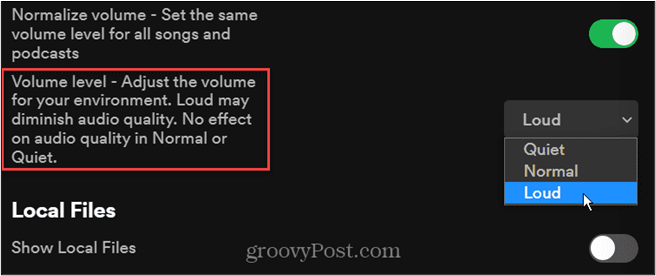
Então, é assim que você pode aumentar o nível de volume do seu desktop/laptop com o Windows instalado.
4 maneiras de aumentar o volume do Audacity sem distorção
Como aumentar o volume do áudio no Audacity sem perder qualidade? Normalmente, você pode aplicar Amplificar, Normalizar, Ferramenta Envelope e Compressor para esse fim. Mas como fazer isso exatamente?

No Mac
O processo de ouvir música do Spotify mais alto no seu dispositivo Mac é semelhante ao de um dispositivo Windows. Para sua comodidade, mostraremos os passos que você deve seguir para aumentar o volume ao nível normal.
Passo 1. Navegue pelo aplicativo Spotify.
Passo 2. Toque na foto/nome do seu perfil fornecido no canto superior direito.
Etapa 3. Escolha " Configurações " e procure " Qualidade de áudio ".
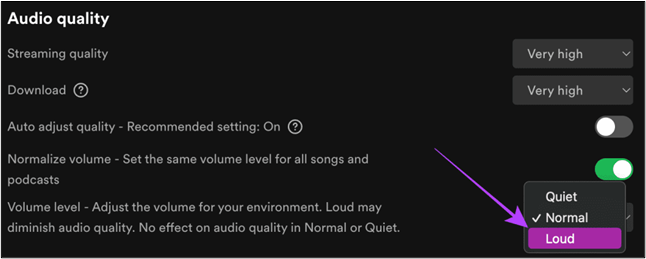
Passo 4. Nesta opção, toque no menu suspenso ao lado de " Nível de volume ".
Etapa 5. Escolha a opção " Alto " da lista fornecida para definir o volume acima do normal
Com essas etapas, você pode fazer sua música soar mais alta do que o normal. Será bom definir esse nível quando você estiver ouvindo música em um local lotado e com ruído extra.
Para saber como alterar a velocidade das músicas MP3:
Como amplificar músicas do Spotify em consoles de jogos
Ouvir música do Spotify enquanto usa um console de jogos é uma das atividades favoritas dos usuários. Para que todos esses usuários aprendam como aumentar o volume do Spotify, discutimos as etapas para aumentar o volume da música no PS5/PS4 e Xbox. Vamos dar uma olhada em como você pode fazer isso.
No PS5/PS4
Ao usar PS4 ou PS5, você não pode abrir o aplicativo Spotify para aumentar o volume. Você precisa contar com o controle deslizante de volume integrado do console de jogos para isso. Siga estas etapas se não souber como acessar esta opção integrada para ajustar o volume.
Passo 1. Abra a música do Spotify em seu PS4/PS5.
Passo 2. Procure a opção “ Som ” fornecida na barra de menu inferior.
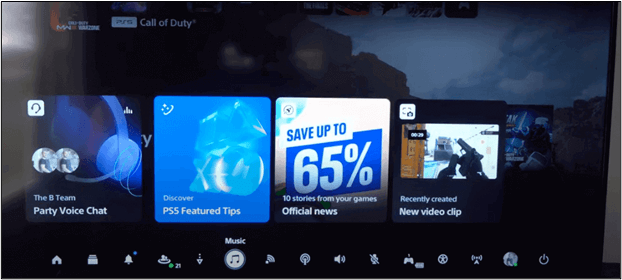
Passo 3. Ao clicar na opção, você verá a seção chamada “ Volume de mídia ”.
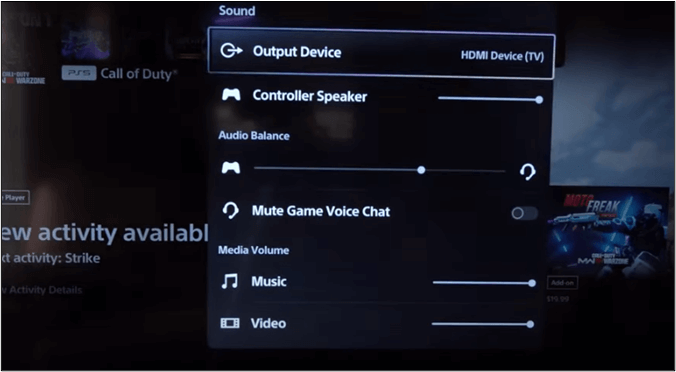
Passo 4. Role o controle deslizante para definir o volume da música que deseja ouvir
Não é uma abordagem fácil ajustar o volume dos serviços de streaming que você conectou ao PS4/PS5?
No Xbox
Se você estiver usando o Spotify no Xbox e tentando aumentar o volume do som, siga estas etapas simples.
Passo 1. Navegue pelo Xbox e depois toque no botão “ Xbox ” para acessar o guia.
Passo 2. Procure “ Opções ” e escolha “ Configurações de áudio ”.
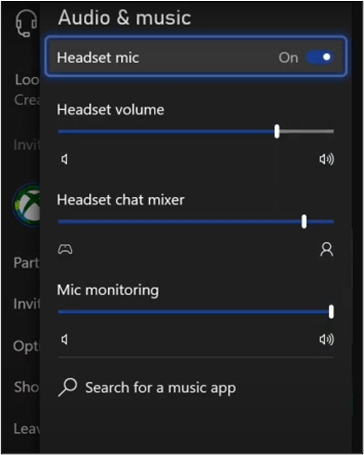
Etapa 3. Nesta opção, escolha o controle deslizante “ Volume do fone de ouvido ” e defina-o no máximo.
Isso tornará sua música do Spotify mais alta, pois você configurou o volume do fone de ouvido no nível máximo.
Como aumentar o volume do Spotify no seu telefone
Sem dúvida, o aplicativo móvel do Spotify tornou mais fácil para os amantes da música ouvir suas músicas favoritas a qualquer hora e em qualquer lugar. Se você não conseguir ajustar o som de acordo com o ambiente, você pode aprender aqui como deixar o Spotify mais alto que o normal em seus dispositivos úteis.
No iPhone/iPad
Se você é usuário de iPhone, siga estas etapas para aumentar o volume no Spotify.
Passo 1. Inicie o aplicativo Spotify no seu dispositivo.
Passo 2. Clique na foto do perfil mostrada no canto superior esquerdo.
Etapa 3. Escolha " Configurações e privacidade " na lista.
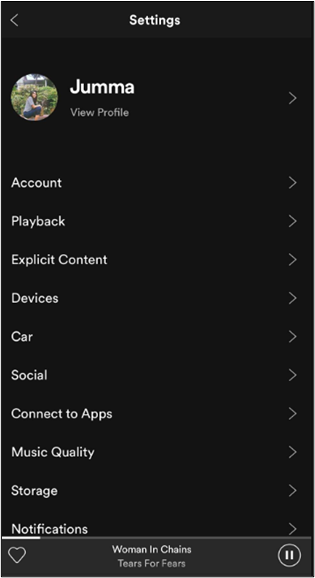
Passo 4. Toque em “ Reprodução ” e procure por “ Nível de volume ”.

Etapa 5. Escolha " Alto " na lista de opções
Isso ajustará o volume do seu aplicativo móvel Spotify para um nível mais alto do que o normal. Assim, você pode ouvir facilmente suas músicas favoritas sempre que quiser.
No Android
Não se preocupe se você é um usuário do Android e está lutando para ajustar o volume do Spotify para mais alto. Também discutimos as etapas para você melhorar sua experiência de ouvir música.
Passo 1. Abra o aplicativo Spotify em seu dispositivo Android.
Passo 2. Vá em “ Configurações ” clicando no nome da sua conta no canto superior direito.
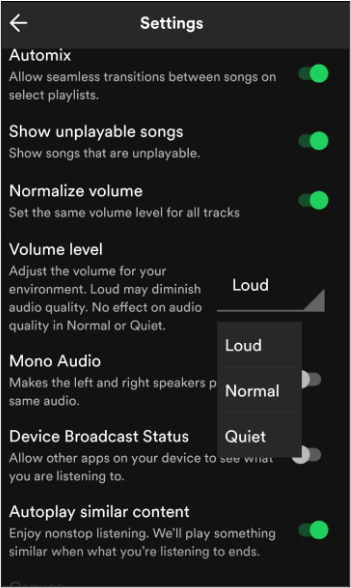
Etapa 3. Defina " Nível de volume " como " Alto " na seção " Qualidade de áudio ".
Isso é tudo que você precisa fazer para aumentar o volume do seu aplicativo Spotify e melhorar a experiência auditiva no seu celular Android.
Como aumentar o volume do Spotify mais do que o máximo
Para aumentar o volume do Spotify além do alcance máximo, você pode usar a opção integrada do aplicativo chamada “ Equalizador ”. Pode ajudá-lo a experimentar o som um pouco mais alto do que a faixa normal. Aqui estão os passos que você deve seguir para acessá-lo.
Passo 1. Vá em “ Configurações ” do seu aplicativo Spotify.
Passo 2. Procure " Qualidade da música " e toque em " Equalizador " abaixo dele.
Etapa 3. Ajuste as configurações do " Equalizador " usando as opções fornecidas.
Com essas etapas, você pode definir o volume do aplicativo Spotify para além do alcance máximo.
Como deixar a música do Spotify mais alta em um carro
Às vezes, você pode não conseguir curtir música no Spotify por causa do som baixo em comparação com o ruído ambiente. Você deve estar procurando aprender como deixar o Spotify mais alto no seu carro. Aqui estão algumas dicas que você pode seguir para esse ajuste.
Definir volume estéreo do carro
Pode ser que o volume do som do seu carro não esteja mais alto. Você deve abrir suas configurações e garantir que esteja definido no nível máximo.
Verifique o volume do seu dispositivo
Para fazer streaming do Spotify em seu carro, você pode ter conectado seu celular a ele. Você deve verificar seu dispositivo móvel e aumentar o nível de volume. Além disso, é bom garantir que a conectividade Bluetooth esteja estável para um volume mais alto no Spotify.
Ajuste o volume do Spotify
Outra dica eficaz que pode ajudá-lo a deixar o Spotify mais alto no seu carro é o configurador de volume integrado do aplicativo. Certifique-se de que a barra de volume do aplicativo Spotify esteja definida no ponto máximo.
Se você achou este guia informativo, compartilhe-o nas redes sociais para o benefício de outras pessoas.
Como amplificar o som do Spotify na web
Às vezes, você pode não ter achado nenhum dos métodos acima úteis para aumentar o volume do Spotify. Pode ser porque a opção mais alta não está funcionando ou aumenta um pouco o volume, o que não é adequado para sua experiência auditiva.
Nesse sentido, você pode precisar de um amplificador de volume de MP3 baseado na web. É a melhor escolha para ajustar o volume e torná-lo adequado à sua música favorita. Nesta seção, compartilharemos uma visão geral de uma ferramenta confiável que pode funcionar bem para você.
Aumente o volume online gratuitamente – EaseUS Online Volume Booster
Quando se trata de ajustar o som do Spotify online, muitas pessoas não pensam no removedor vocal. Isso ocorre porque a maioria dos removedores de voz de MP3 apenas extraem os vocais e instrumentais da música. No entanto, o EaseUS Online Volume Booster é uma ferramenta avançada que pode funcionar como intensificador de som.

Você pode separar facilmente os vocais da música, bem como aumentar o som do arquivo de música. Ele suporta vários formatos de áudio como MP3, WAV, MP4, etc. Você pode facilmente enviar seu arquivo de qualquer um desses formatos e ajustar seu tom, volume e qualidade de áudio. Aqui estão alguns outros recursos principais deste removedor de voz online.
Características:
- Diminua e aumente o volume de 0 a 3x.
- Edite o áudio sem perder qualidade.
- Suporta vários formatos de áudio e vídeo.
- Ferramenta multifuncional para remoção vocal, mudança de tom, localização de tom e muito mais.
Para que você saiba como remover os vocais de uma música , mencionamos o aumento do som da música baixada do Spotify.
Passo 1. Acesse o site e encontre o " Pitch Changer ".

Passo 2. Navegue pela biblioteca local ou arraste e solte seu arquivo sem limite de área.

Etapa 3. Alterne o controle deslizante de volume para a esquerda ou direita para ajustar o volume de 0 a 3x. Selecione " Substituir arquivo " para alterar. Após o ajuste, pressione “ Salvar e Exportar ” para baixar o arquivo com volume alterado.

Palavras Finais
Esperamos que você tenha aprendido como deixar o Spotify mais barulhento lendo este blog. Discutimos os métodos para realizar essa alteração no nível de volume em diferentes dispositivos. Você pode seguir o processo de acordo com o seu dispositivo e curtir a música.
Se você não conseguir obter os resultados esperados com os métodos acima, recomendamos o uso do EaseUS Online Volume Booster. Esta ferramenta irá ajudá-lo a aumentar o volume do arquivo de entrada em até 3 vezes o volume normal. Além disso, não prejudicará a qualidade do som durante a extração.
Perguntas frequentes sobre como tornar o Spotify mais alto
Se você tiver alguma dúvida relacionada ao volume mais alto do Spotify, você pode encontrá-la aqui.
1. Como faço para aumentar o volume do Spotify?
Você pode aumentar o volume do Spotify seguindo estas etapas gerais.
- Vá para " Configurações " clicando na imagem/nome do perfil na tela.
- Procure por “ Nível de volume ” e toque no menu suspenso.
- Selecione a opção “ Alto ” entre as disponíveis.
2. Como você deixa sua música mais alta?
Você pode aumentar o volume de sua música escolhendo uma ferramenta de áudio online como o EaseUS vocal removedor. Aqui estão as etapas que você deve seguir ao usar esta ferramenta.
- Carregue seu arquivo nesta ferramenta online.
- Ajuste o volume e outros parâmetros.
- O algoritmo baseado em IA realizará sua operação e extrairá os vocais.
3. Você consegue controlar o volume do Spotify?
Sim, você pode ajustar facilmente o volume da sua música favorita no Spotify. Você pode fazer isso rolando a barra de volume fornecida na parte inferior da tela.
4. Como faço para aumentar o volume do meu baixo do Spotify?
Você pode aumentar o volume dos graves do Spotify usando a opção integrada chamada “Equalizador”. Aqui estão os passos que você deve seguir para acessar esta opção.
- Vá para “ Início ” e toque em “ Configurações ”.
- Em “ Qualidade da música ”, toque na opção “ Equalizador ”.
- Escolha a opção preferida nas configurações de áudio e acessórios do seu dispositivo.